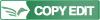Mon Dell mini 9 Inspiron m'ayant été rendu avec un système âgé de 271 jours ! (voir l'article précédent) le téléchargement et l'installation des nouveaux paquets a duré une heure / une heure 1/2.
Attention lors d'une mise à jour : choisir de conserver l'ancien fichier de configuration (option sélectionnée par défaut).
Le système a ensuite effectué une nouvelle mise à jour. Je n'ai pas pris le temps de regarder le détail des changements, les seuls vraiment perceptibles sont de nouvelles icônes dans la barre de menu

Réinstallation des logiciels
Installation via le Gestionnaire de paquets
De nombreuses applications que j'avais précédemment installées "à la main", (1) c'est-à-dire plus ou moins en lignes de commande, se trouvent dans le gestionnaire de paquets : Applications > Administration > Gestionnaires de paquets Synaptic.
- il suffit de cliquer sur le bouton Rechercher pour trouver une application,
- d'effectuer un clic droit sur celle que l'on veut installer,
- et de cliquer sur le bouton Appliquer.


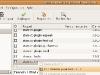

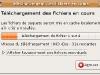
S'installent depuis le gestionnaire de paquets (il est nécessaire d'être connecté à Internet pour que les paquets puissent être téléchargés) :
- Stardict, gestionnaire de dictionnaires
- le Littré XML est inclus dans les paquets à l'inverse des autres dictionnaires (voir ci-dessous) ;
- FileZilla, client FTP ;
- PoEdit, logiciel de traduction, notamment de WordPress et de ses plugins ;
- Tomboy, logiciel de prise de notes ; ces dernières sont reliées entre elles par un système de liens ;
- GParted, éditeur de partitions ;
- Keep, logiciel de sauvegarde ;
- wipe, effacement "sûr" de fichiers.
Installation des dictionnaires Stardict
- après avoir téléchargé le dictionnaire souhaité (voir la page référencée ci-dessus pour les liens), décompresser l'archive,
- se connecter comme root en ouvrant un terminal (Applications > Accessoires > Terminal) et en saisissant la commande sudo nautilus, ce qui ouvre un autre navigateur de fichiers,
- déplacer les fichiers de l'archive dans Système de fichiers/usr/share/stardict/dic,
- dans Stardict, la liste des dictionnaires installés est accessible depuis la deuxième icône en partant de la droite (en bas de l'écran).


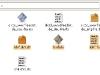
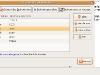
Installation "manuelle"
Certains logiciels ne sont pas présents dans le Gestionnaire de paquets, où s'ils le sont, leur installation ne s'effectue pas correctement.
- jPilot, le logiciel de synchronisation du Palm
- bien que JPilot soit présent dans le gestionnaire de paquets, une installation en ligne de commande est nécessaire ;
- je vous invite à vous reporter à la page Synchroniser un Palm sous Ubuntu avec JPilot.
- TrueCrypt, logiciel permettant de chiffrer un fichier ou une partition ;
- XnView ; ayant réinstallé ce logiciel, j'ai effectué les copies d'écran et écrirai très bientôt sur le sujet.
Ecrit par Lise - Site
- Voir la page Les logiciels que j'utilise sous Linux Ubuntu. [↩]